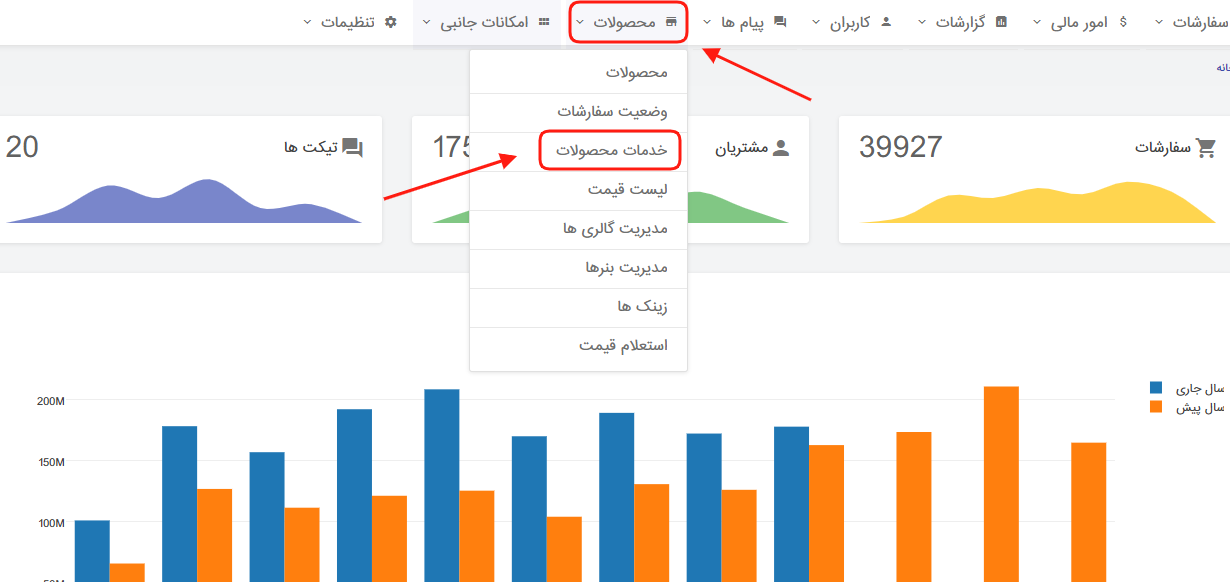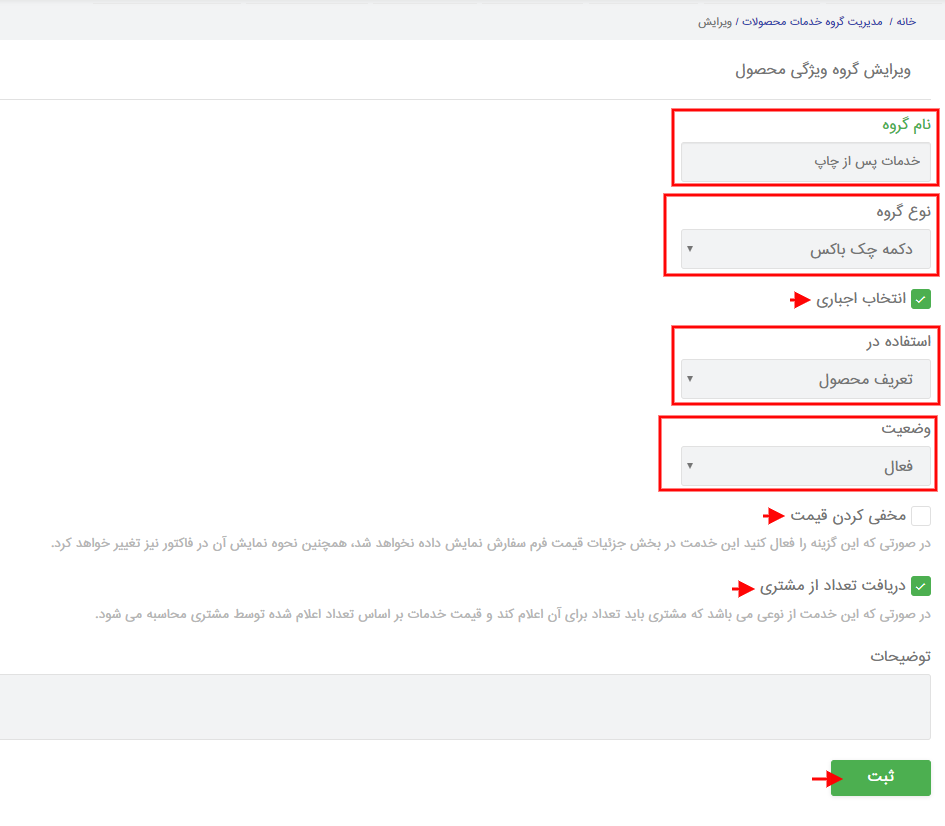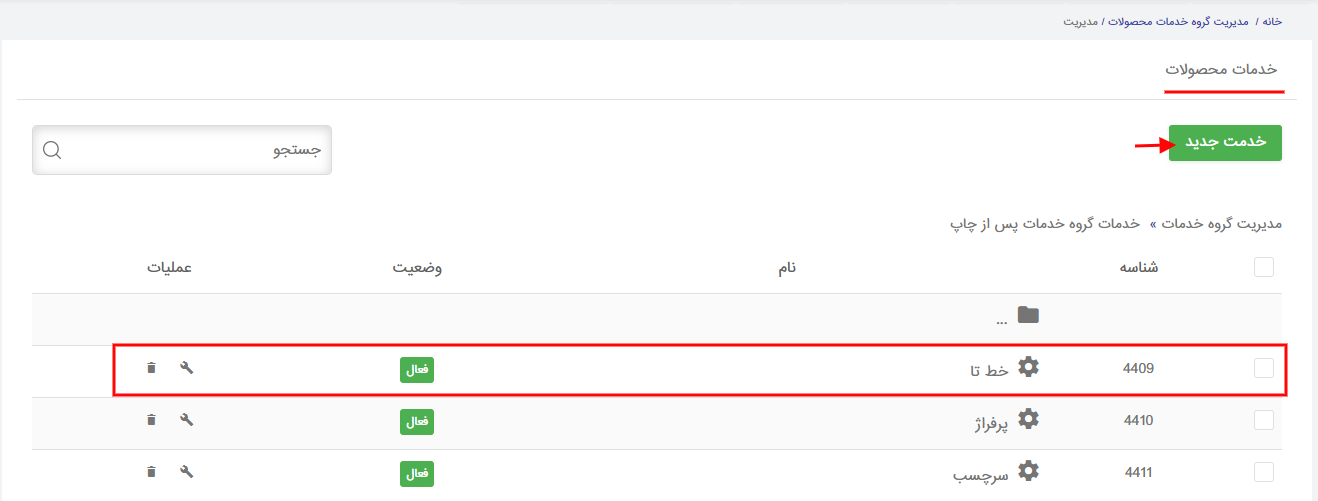*بطور کلی برای اضافه کردن هر چیزی به فرم سفارش، باید از بخش خدمات محصولات استفاده کنیم.
بعنوان مثال: برای خدمات پس از چاپ و یا گرفتن اطلاعات تکمیلی خاصی از مشتری و غیره، در بخش خدمات، ما ابزار هایی در اختیار شما قرار می دهیم تا بتوانید انواع مختلفی از خدمات را ایجاد کنید که نوع گروه هرکدام را به اختصار توضیح می دهیم:
- منو آبشاری
این امکان را به شما می دهد که تعدادی گزینه، بصورت یک منو زیر هم باز شونده، تعریف کنید.
– نوع پوشش در فرم های ویزیت، انتخاب و یا عدم انتخاب طراحی را با فیلد منو آبشاری درست کرده و سپس مشتری با کلیک بر روی ابعاد سفارش، می تواند گزینه های مختلف آن را دیده و یکی را انتخاب کند. - دکمه رادیویی
این فیلد هم مانند منو آبشاری، امکان انتخاب یک گزینه از بین چند گزینه را می دهد با این تفاوت که کاربر در نگاه اول می تواند گزینه ها را ببیند.
– میتوانیم “مدت زمان تحویل سفارش“ را با دکمه رادیویی تعریف کنیم و گزینه های آن را ۸ روزه و ۵ روزه یا تحویل فوری قرار دهیم. - دکمه چک باکس
این فیلد به کاربر اجازه می دهد که چندین گزینه را با هم انتخاب کند.
– برای خدمات پس از چاپ که مشتری باید بتواند چندین خدمات انتخاب کند، کاربرد زیادی دارد. - متن
کاربرد این فیلد در فرم سفارش برای گرفتن اطلاعات به شکل متن دلخواه از مشتری است.
– برای دریافت اطلاعات از کاربر بسیار کاربردی است. مانند آدرس، تلفن و غیره بعنوان مثال برای بنر - تاریخ
این فیلد وقتی کاربرد دارد که ما از کاربر تاریخ بخواهیم.
– تاریخ تحویل سفارش، به این صورت که برای کاربر یک تقویم باز می شود، تاریخ را مشخص میکند و این تاریخ به فرمت مشخصی برای شما ارسال خواهد شد. - فایل
از گزینه ی فایل هم برای اضافه کردن فایل به فرم سفارش استفاده می کنیم.
– بدین صورت است که مثلا فایل رو و پشت تعریف کرده و از مشتری درخواست ارسال فایل می کنیم و می توانیم برای هر فایل هزینه ای مجزا در نظر بگیریم. - ناحیه متنی
مانند دکمه متن است با این تفاوت که فیلد نمایش داده شده بزرگ تر می باشد و قابلیت اینتر زدن نیز دارد.
– کاربرد آن برای گرفتن یه سری اطلاعات زیاد و خاص از مشتری است. - فایل گروهی
این امکان را به مشتری می دهد که هر تعداد که میخواهد در فرم سفارش تصویر آپلود کند و شما می توانید به ازای هر تصویر، قیمت تعیین کرده و از مشتری هزینه دریافت کنید.
– کاربرد این بخش بیشتر برای لابراتوار ها (چاپ عکس) می باشد که قیمت براساس هر تصویر به مشتری داده می شود.
………………………
برای تعریف خدمات، باید وارد سربرگ محصولات، بخش خدمات محصولات شوید.
حال باید گروه خدمات مربوطه رو تعریف کنید.
روی دکمه گروه خدمات جدید کلیک نمایید.
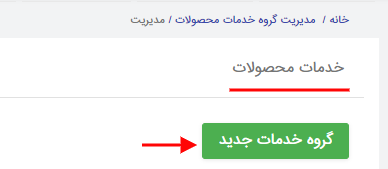
حال در صفحه ی باز شده نام گروه را انتخاب می کنیم. بعنوان مثال: خدمات پس از چاپ
با توجه به تصویر زیر، نوع گروه را مشخص می کنیم، که بهتر است برای خدمات پس از چاپ از دکمه چک باکس استفاده کنیم و باتوجه به تصویر، می توانید انتخاب این گروه از خدمات را برای مشتری بصورت اجباری یا اختیاری قرار دهید.
سپس استفاده از این گروه را در تعریف محصول انتخاب می کنیم (درصورتی که بخواهیم خدماتی در فرم استعلام قیمت تعریف کنیم، باید استفاده در استعلام قیمت را انتخاب نماییم)، می توانیم برای خدماتی که میخواهیم در فاکتور سفارش، برای مشتری قیمت نمایش داده نشود، تیک گزینه مخفی کردن قیمت را انتخاب کنید.
همچنین در صورتی که مشتری می تواند از این خدمات به هر تعداد که می خواهد استفاده کند (مانند برش از وسط که بتوان انتخاب کرد چه تعداد بار برش انجام شود و یا انتخاب تعداد پانچ روی بنر) کافیست، تیک گزینه دریافت تعداد از مشتری را انتخاب نمایید. سپس اگر توضیحاتی در مورد این خدمات نیاز است بنویسید و ثبت را بزنید.
تعریف خدمت جدید:
حال می توانیم برای گروه ساخته شده خدمات تعریف کنیم. برای این کار روی گروه ایجاد شده کلیک کرده و وارد بخش تعریف خدمات برای این گروه شوید و روی گزینه ثبت خدمات کلیک نمایید.
حال می خواهیم خدمات تعریف شده را در محصولات فعال کنیم:
*مثال: می خواهیم خدمت سرچسب را برای کارت ویزیت ساده فعال کنیم.
– برای این کار وارد قسمت محصولات می شویم و محصول کارت ویزیت را که قبلا تعریف کرده ایم ویرایش می کنیم.
در منوی باز شده وارد بخش خدمات می شوید مشاهده می کنید که خدمات پس از چاپ اضافه شده و کافیست اولویت آن را در نمایش انتخاب کنیم.
سپس نام خدماتی که در زیر گروه خدمات پس از چاپ تعریف کرده اید را مشاهده می کنید، تیک آن را زده تا فعال شود و می توانید با توجه به عکس انتخاب کنید که این خدمت باعث افزایش قیمت سفارش تا چه مقداری می شود.
ترتیب نمایش آن را نیز انتخاب کرده و بر روی ثبت کلیک می کنیم.
– حالا اگر مشتری محصول کارت ویزیت را انتخاب کند. در فرم سفارش خدمات پس از چاپ مشاهده می شود و میتواند خدمت سرچسب را انتخاب کند.
*برای آموزش نحوه فعالسازی خدمات در فرم سفارش آموزش تعریف محصول عمومی را مطالعه بفرمایید.
……………………….
موفق باشید.
برای دیدن آموزش های تصویری چاپیروس، به کانال آپارات ما مراجعه فرمایید.
برای دنبال کردن چاپیروس در اینستاگرام وارد پیج زیر شوید:
chapiroos_com
برای دریافت اطلاعات بیشتر و با خبر شدن از جشنواره ها و تخفیفات به کانال چاپیروس مراجعه فرمایید.